- Autore Jason Gerald [email protected].
- Public 2024-01-15 08:17.
- Ultima modifica 2025-06-01 06:06.
Questo articolo spiega come importare e aggiungere modelli e oggetti tridimensionali da un file salvato a un progetto in Blender sul tuo computer. Puoi importare un'ampia varietà di formati di file in un progetto Blender o aggiungere un singolo oggetto da un file blend.
Fare un passo
Metodo 1 di 2: importazione di file
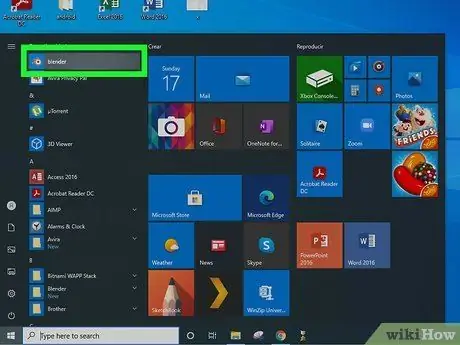
Passo 1. Apri Blender sul computer
L'icona di Blender ha l'aspetto di un punto blu all'interno di un cerchio arancione con tre braccia. Puoi trovarlo nel menu "Start" su Windows o nella cartella "Applicazioni" su un Mac.
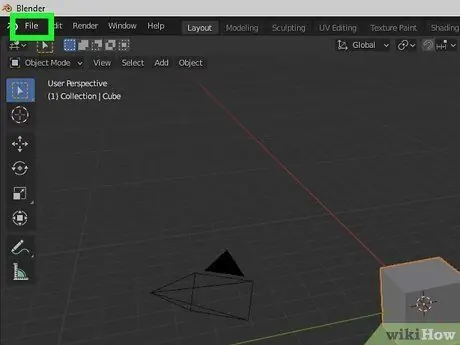
Passaggio 2. Fare clic sul menu File nell'angolo in alto a sinistra dello schermo
Puoi trovare questo pulsante nella barra dei menu di Blender nell'angolo in alto a sinistra dello schermo. Successivamente si aprirà un menu a tendina.
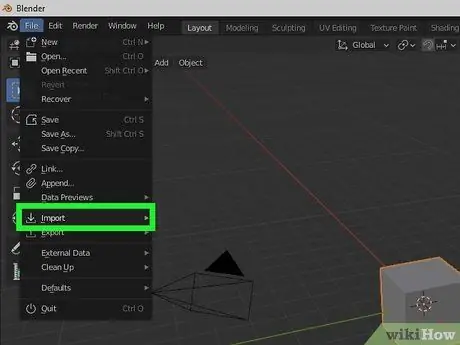
Passaggio 3. Passa il mouse sull'opzione Importa nel menu
Apparirà un sottomenu con un elenco di formati di file compatibili.

Passaggio 4. Seleziona il formato di file che desideri importare
Apparirà una finestra di ricerca dei file Blender e potrai selezionare i file che devono essere importati. Sono supportati i seguenti formati:
- Collada (.dae) - Questo è il formato principale di Blender.
- Alambicco (.abc)
- FBX (.fbx)
- Cattura movimento (.bvh)
- Stanford (.ply)
- Fronte d'onda (.obj)
- X3D 3D estensibile (.x3d/.wrl)
- stl (.stl)
- Grafica vettoriale scalabile (.svg)
- glTF 2.0 (.glb/.gltf)
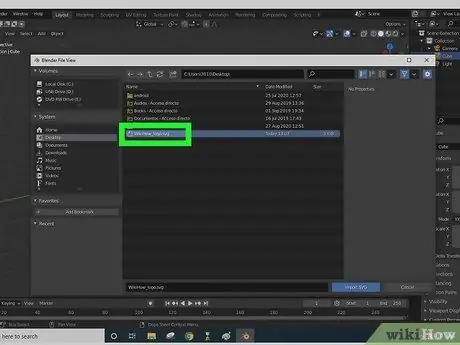
Passaggio 5. Individua e seleziona il file che desideri importare
Usa il pannello di esplorazione dei file di Blender per individuare il file, quindi fai clic sul suo nome.
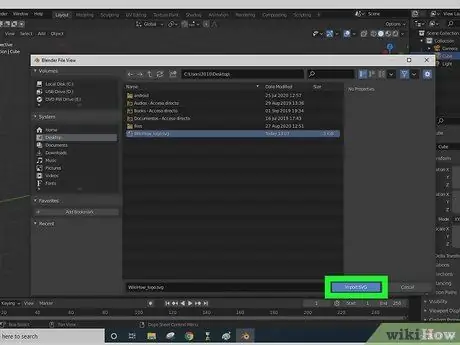
Passaggio 6. Fare clic sul pulsante Importa
È un pulsante blu nell'angolo in basso a destra della finestra di navigazione di Blender. Il file selezionato verrà importato direttamente e aperto in Blender.
Se non vedi l'oggetto, prova a ingrandire. A volte, gli oggetti importati vengono renderizzati molto piccoli e devono essere ingranditi
Metodo 2 di 2: importare oggetti separatamente da altri file Blender
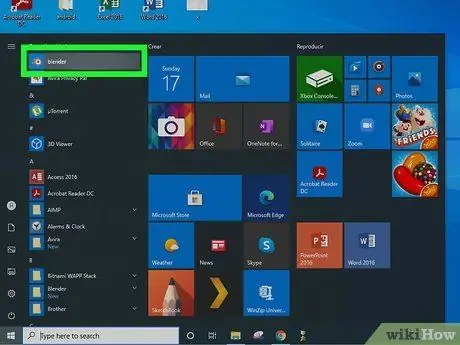
Passo 1. Apri Blender sul computer
L'icona di Blender ha l'aspetto di un punto blu all'interno di un cerchio arancione con tre braccia. Puoi trovarlo nel menu "Start" su Windows o nella cartella "Applicazioni" su un Mac.
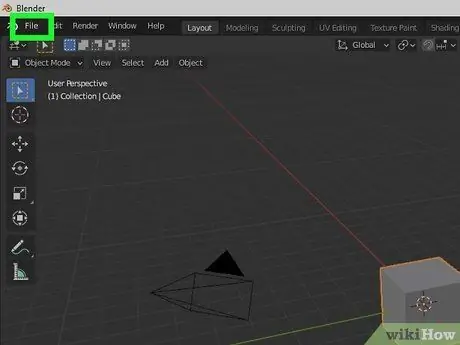
Passaggio 2. Fare clic sul menu File
Si trova nella barra dei menu nell'angolo in alto a sinistra dello schermo. Successivamente apparirà un menu a discesa.
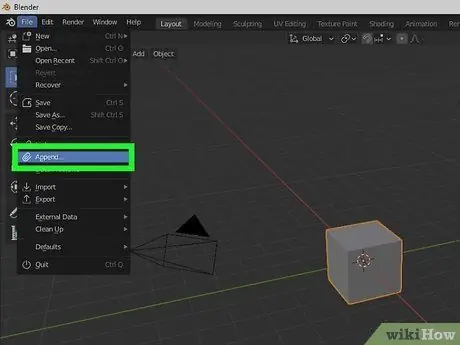
Passaggio 3. Fare clic su Aggiungi nel menu "File"
Si aprirà un nuovo riquadro del menu e potrai sfogliare i file sul tuo computer per selezionare gli oggetti che devi importare.
In alternativa, premi la scorciatoia Maiusc+F1 sulla tastiera. Questo collegamento aprirà il menu "Aggiungi"
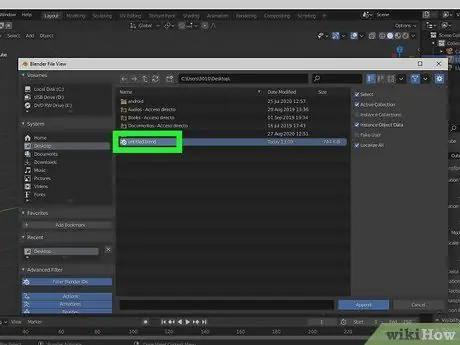
Passaggio 4. Trova e fai clic sul file Blender con l'oggetto che desideri importare
Utilizzare il pannello di navigazione dei file della finestra "Aggiungi" per individuare il file Blender (.blend), quindi fare clic sul file per visualizzare i suoi componenti.
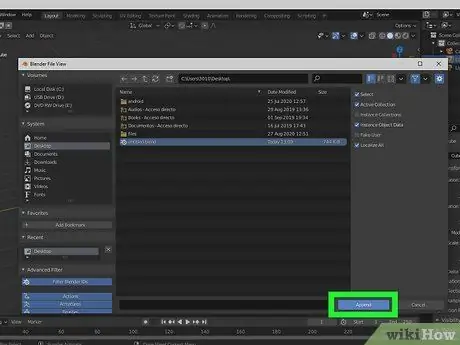
Passaggio 5. Fare clic su Aggiungi
È un pulsante blu nell'angolo in basso a destra della finestra di navigazione di Blender. Apparirà un nuovo insieme di cartelle contenenti vari componenti di file Blender o scene.
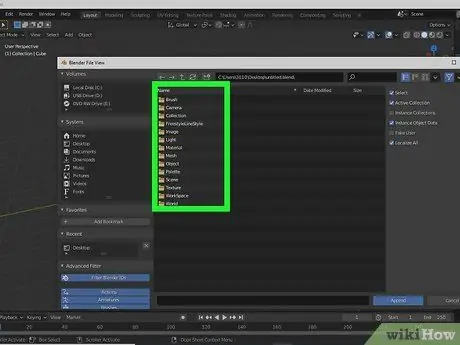
Passaggio 6. Fare clic sulla cartella contenente l'oggetto che si desidera importare
La maggior parte delle mesh di oggetti si trova nella cartella "Oggetto". Le cartelle seguenti contengono i seguenti oggetti:
-
” Armatura :
Questa cartella contiene le armature utilizzate per creare personaggi e modelli animati.
-
” Spazzole :
Questa cartella contiene i vari pennelli di personalizzazione utilizzati nei file Blender.
-
” Macchine fotografiche :
Questa cartella contiene tutte le telecamere utilizzate nella scena nel file Scene.
-
” Stile libero”:
Questa cartella contiene i dati di linea per il motore “Freestyle”.
-
” Immagini :
Questa cartella contiene le immagini usate nella scena nel file Blender. Queste immagini includono immagini del mondo (ad es. il cielo), nonché immagini di texture rifrangenti e ultraviolette.
-
” Luci :
Questa cartella contiene tutti gli effetti di luce usati nel file Blender.
-
” Materiale :
Questa cartella contiene oggetti materiali. Il materiale determina il colore di base dell'oggetto, nonché il modo o la forma di riflessione della luce sull'oggetto.
-
” Maglia :
Questa cartella contiene la geometria dell'oggetto tridimensionale nel file Blender.
- ” Oggetti”:" Questa cartella contiene gli oggetti tridimensionali nella scena. Puoi accedere a questa cartella per importare la maggior parte degli oggetti nel file.
-
” Scene :
Questa cartella contiene i dati della scena nei file Blender.
-
” Texture :
Questa cartella contiene le texture personalizzate che vengono applicate agli oggetti nel file Blender.
-
” Mondo :
Questa cartella contiene i dati del mondo nei file Blender.
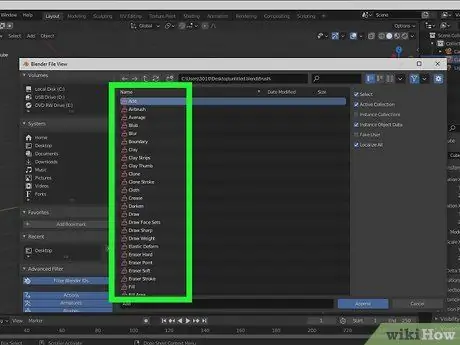
Passaggio 7. Selezionare l'oggetto che si desidera importare
Fare clic sul nome dell'oggetto nella finestra "Aggiungi" per selezionarlo.
Puoi tenere premuto il " Spostare " o " Ctrl " (su un Mac, " Comando ") e seleziona più oggetti contemporaneamente.
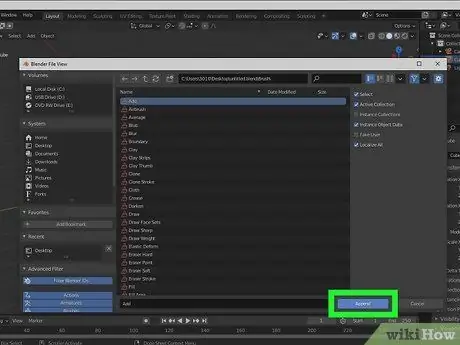
Passaggio 8. Fare clic sul pulsante Aggiungi
È un pulsante blu nell'angolo in basso a destra dello schermo. Gli oggetti selezionati verranno importati in un nuovo file Blender.






